Преди да инсталирате вашата нова оригинална версия на Office трябва да премахнете подправената версия, като извършите пълно деинсталиране. Вижте раздела по-долу Деинсталиране на фалшивата версия на Office.
Забележка: Инсталирахте ли вече оригинален Office? Ако вече сте инсталирали оригиналната версия, но все още виждате съобщението "Получаване на оригинален Office", това може да означава, че следи от фалшивата версия все още са на вашето устройство. Не забравяйте да премахнете напълно фалшивата версия, като използвате инструмента за поддръжка на деинсталиране по-долу.

Деинсталирайте всички версии на Office и след това инсталирайте оригинално Office
Стъпка 1. Деинсталиране на фалшивата версия на Office с помощта на инструмента за поддръжка на деинсталиране
Преди да инсталирате оригинално Office, първо деинсталирайте подправената версия, като следвате стъпките по-долу.
Забележка: Ако вече сте инсталирали оригиналната версия на Office, този инструмент ще деинсталира както фалшивата, така и оригиналната версия. След като деинсталирането завърши, ще трябва да преинсталирате оригиналната версия в стъпка 2.
-
Щракнете върху бутона по-долу, за да изтеглите и инсталирате инструмента за поддръжка на деинсталиране на Office.
-
Следвайте стъпките по-долу, за да изтеглите инструмента за поддръжка на деинсталиране според вашия браузър.
Съвет: Инструментът може да отнеме няколко минути за изтегляне и инсталиране. След като завършите инсталирането, ще се отвори прозорецът "Деинсталиране на продукти от Office".
Microsoft Edge или Chrome
-
В долния ляв ъгъл щракнете с десния бутон върху SetupProd_OffScrub.exe > Отвори.
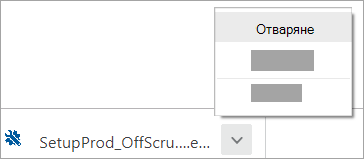
Microsoft Edge (по-стар) или Internet Explorer
-
В дъното на прозореца на браузъра изберете Изпълнение, за да стартирате SetupProd_OffScrub.exe.

Firefox
-
В изскачащия прозорец изберете Запиши файла и след това от горния десен ъгъл на прозореца на браузъра изберете стрелката за изтегляне, > SetupProd_OffScrub.exe.
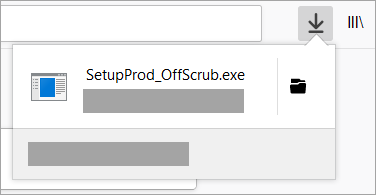
-
-
Изберете версията, която искате да деинсталирате, и след това изберете Напред.
-
Преминете през останалите екрани и когато бъдете подканени, рестартирайте компютъра си.
След като рестартирате компютъра си, инструментът за деинсталиране автоматично отваря повторно последната стъпка на процеса на деинсталиране. Следвайте останалите подкани.
Съвет: Ако инструментът за деинсталиране на Office не деинсталира напълно Office от вашия компютър, можете да опитате да деинсталирате Office ръчно.
Стъпка 2. Инсталиране на оригинално Office
Съвет: За помощ при инсталиране вижте Изтегляне и инсталиране или преинсталиране на Microsoft 365 или Office 2019 на компютър PC или Mac.
След като деинсталирате фалшивата версия на Office, отидете в www.office.comи изберете Инсталиране на Office. Ако трябва да влезете, уверете се, че използвате същия акаунт в Microsoft, който сте използвали за закупуване на оригиналния Office продукт.
Управление на оригиналното Office
За да управлявате своя нов оригинален Office продукт, посетете таблото на вашия акаунт в Microsoft.










